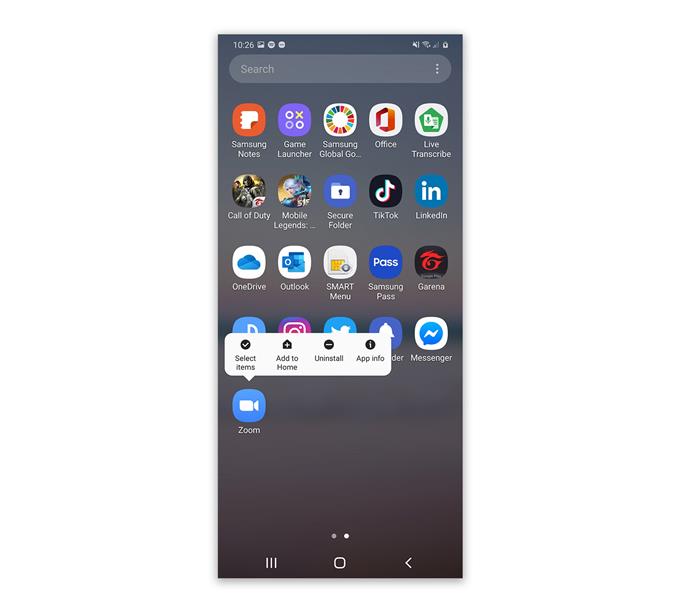Terdapat pengguna Zoom yang mengadu audio tidak berfungsi di telefon mereka semasa panggilan persidangan. Masalah seperti itu boleh menjadi tanda masalah perkakasan yang serius, atau ia mungkin disebabkan oleh masalah kecil dengan aplikasi atau firmware. Sebenarnya, anda mungkin hanya perlu menukar beberapa tetapan untuk telefon anda untuk mula mengeluarkan suara lagi.
Dalam siaran ini, saya akan membimbing anda memperbaiki telefon Android anda yang tidak mempunyai audio semasa panggilan persidangan. Kami akan berusaha melihat kemungkinan dan kemudian mengesampingkannya satu demi satu sehingga anda dapat terus menggunakan Zum dengan betul tanpa masalah. Teruskan membaca kerana kami mungkin dapat membantu.
Audio Tidak Berfungsi Pada Zum
Masa yang Diperlukan: 10 minit
Apa yang akan kami lakukan adalah memastikan bahawa perkakasan telefon anda, terutamanya pembesar suara berfungsi. Jangan risau, anda tidak perlu menjadi juruteknik untuk melakukannya.
- Uji pembesar suara
Pertama, tutup Zum dan buka aplikasi muzik yang sering anda gunakan. Mainkan trek dengan kelantangan meningkat.
Sekiranya anda dapat mendengar audio dari aplikasi muzik, itu bermakna pembesar suara berfungsi dengan baik. Oleh itu, teruskan ke penyelesaian seterusnya.
Namun, jika tidak ada audio, cubalah yang berikut:
– Putuskan sambungan sebarang aksesori, terutamanya fon kepala.
– Lumpuhkan Bluetooth untuk memastikan telefon anda tidak menyalurkan audio ke pembesar suara atau alat dengar tanpa wayar.
– Hidupkan semula telefon anda untuk menyegarkan ingatannya dan memuatkan semula semua perkhidmatan.Selagi masalahnya bukan dengan perkakasan, restart harus dapat menyelesaikan masalah dengan syarat kelantangan diubah ke tahap yang dapat didengar.

- Tetapkan semula Zum
Dengan andaian bahawa telefon anda memainkan audio tanpa masalah dengan aplikasi lain, maka masalahnya adalah dengan Zoom. Jadi apa yang harus anda lakukan selanjutnya adalah membersihkan cache dan datanya untuk mengesampingkan kemungkinan masalah tersebut disebabkan oleh beberapa tetapan atau fail cache dan data yang rosak. Inilah cara anda melakukannya:
1. Leret ke atas dari bawah skrin untuk menarik laci aplikasi.
2. Pergi ke skrin di mana aplikasi Zoom berada.
3. Ketuk dan tahan ikonnya sehingga pilihan muncul.
4. Ketik Maklumat aplikasi.
5. Ketik Penyimpanan.
6. Sentuh Kosongkan cache.
7. Sentuh Hapus data dan ketuk OK untuk mengesahkan.Setelah melakukan ini, cuba lihat apakah aplikasi ini sekarang mempunyai audio ketika dalam panggilan persidangan.

- Pasang semula Zum
Sekiranya prosedur kedua gagal menyelesaikan masalah, maka anda tidak mempunyai pilihan lain selain membuang aplikasi dari telefon anda sepenuhnya, dan kemudian memasangnya semula. Selagi semuanya berfungsi dengan baik di telefon anda kecuali Zoom, anda boleh yakin bahawa prosedur ini akan memperbaikinya. Begini caranya:
1. Leret ke atas dari bawah skrin untuk menarik laci aplikasi.
2. Pergi ke skrin di mana aplikasi Zoom berada.
3. Ketuk dan tahan ikonnya sehingga pilihan muncul.
4. Ketuk Nyahpasang dan sahkan.
5. Setelah aplikasi berjaya dicopot pemasangan, lancarkan Play Store.
6. Cari ‘zoom’ dan ketik aplikasi Zoom Cloud Meetings.
7. Ketuk Pasang dan tunggu sehingga telefon selesai memasang aplikasi.
Alat
- Zum
Bahan
- Android
Itulah yang perlu anda lakukan sekiranya audio tidak berfungsi pada Zoom semasa panggilan persidangan.
Sekiranya atas sebab tertentu masalah itu berlanjutan setelah semua ini, atau pembesar suara tidak mempunyai suara walaupun anda memainkan audio di aplikasi lain atau menstrim video, maka kemungkinan masalahnya adalah dengan firmware.
Dalam kes sedemikian, yang perlu anda lakukan ialah menetapkan semula telefon anda dan semuanya harus berfungsi dengan baik selagi masalahnya bukan dengan perkakasan. Tetapi sebelum anda menetapkan semula telefon anda, pastikan untuk membuat salinan fail dan data penting anda kerana mereka akan dihapuskan semasa tetapan semula dan anda mungkin tidak dapat memulihkannya.
Saya harap panduan penyelesaian masalah ini dapat membantu.
Tolong sokong kami dengan melanggan saluran Youtube kami. Terima kasih untuk membaca!
- Cara Melihat Kata Laluan Wi-Fi Rangkaian Sambungan Android Anda
- Galaxy A50 Terus Menjatuhkan Sambungan Wi-Fi Selepas Android 10